Lekéréses kérelmek befejezése, megszüntetése vagy visszaállítása
Azure DevOps Services | Azure DevOps Server 2022 – Azure DevOps Server 2019
Visual Studio 2019 | Visual Studio 2022
Ha az összes szükséges véleményező jóváhagyja a lekéréses kérelmet (PR), és a lekéréses kérelem megfelel az összes ágszabályzat követelményeinek, egyesítheti a módosításokat a célágban, és végrehajthatja a lekéréses kérelmet. Vagy ha úgy dönt, hogy nem folytatja a módosításokat a pr, akkor hagyja abba a pr.
A véleményezők módosításainak kezeléséhez, valamint a véleményezési megjegyzések megválaszolásához és feloldásához lásd : Megjegyzések kezelése.
Előfeltételek
Az adattáraknak engedélyezve kell lenniük a projektben. Ha az Adattárközpont és a kapcsolódó lapok nem jelennek meg, tekintse meg az Azure DevOps-szolgáltatás be- és kikapcsolása az újravehető adattárakhoz című témakört.
A lekéréses kérelem elvégzéséhez a Közreműködők biztonsági csoport tagjának kell lennie, vagy rendelkeznie kell a megfelelő engedélyekkel abban a projektben, amelyben a lekéréses kérelem szerepel.
A lekéréses kérelemhez való hozzájáruláshoz az Olvasók biztonsági csoport tagjának kell lennie, vagy rendelkeznie kell a megfelelő engedélyekkel.
A PRS-ek megtekintéséhez vagy áttekintéséhez alapszintű vagy magasabb szintű hozzáféréssel kell rendelkeznie az Azure DevOps-projekthez.
Ha nem tagja annak a projektnek, amelyhez hozzá szeretne járulni, akkor hozzá kell adnia.
Feljegyzés
Nyilvános projektek esetén az érdekelt feleknek hozzáférést biztosító felhasználók teljes hozzáféréssel rendelkeznek az Azure-adattárakhoz.
- Az adattáraknak engedélyezve kell lenniük a projektben. Ha az Adattárközpont és a kapcsolódó lapok nem jelennek meg, tekintse meg az Azure DevOps-szolgáltatás be- és kikapcsolása az újravehető adattárakhoz című témakört.
- A lekéréses kérelem elvégzéséhez a közreműködők biztonsági csoport tagjának kell lennie, vagy rendelkeznie kell a megfelelő engedélyekkel a módosítani kívánt projektben.
- A lekéréses kérelemhez való hozzájáruláshoz az Olvasók biztonsági csoport tagjának kell lennie, vagy rendelkeznie kell a megfelelő engedélyekkel.
- A PRS-ek megtekintéséhez vagy áttekintéséhez az Azure DevOps-projekt tagjának kell lennie alapszintű hozzáféréssel vagy magasabb szintű hozzáféréssel. Ha nem tagja a projektnek, a rendszer hozzáadja.
- Az engedélyekről és a hozzáférésről további információt az Alapértelmezett Git-adattár és ágengedélyek, valamint a Hozzáférési szintek ismertetése című témakörben talál.
- Az Azure DevOps Servicesben az Azure parancssori felületéről (CLI) kezelheti a PRS-eket és más erőforrásokat a
azure-devopsbővítmény használatával. Az Azure DevOps Services parancssori felületének használatáról az Azure DevOps CLI használatának első lépéseit ismertető cikkben olvashat. Az Azure Repos CLI-parancsok a PRs-hez az repos pr-t használnak.
Egyesítési módosítások ellenőrzése
A lekéréses kérelem befejezésekor a Git hozzáad egy új egyesítési véglegesítést a főág végéhez. Ez az egyesítési véglegesítés összekapcsolja a fő ág és a PR-forráság korábbi előzményeit. Az előzetes verziójú egyesítés véglegesítésének megtekintéséhez és az egyesítési ütközések ellenőrzéséhez válassza a További beállítások menüt a pr áttekintési oldal jobb felső sarkában, majd válassza az egyesítési módosítások megtekintése lehetőséget.
Ha a lekéréses kérelem létrehozása után módosította a célágat, az egyesítés újraindítása lehetőséget választva hozzon létre egy új előzetes verziójú egyesítési véglegesítést, és frissítse az egyesítési módosítási diff nézetet.
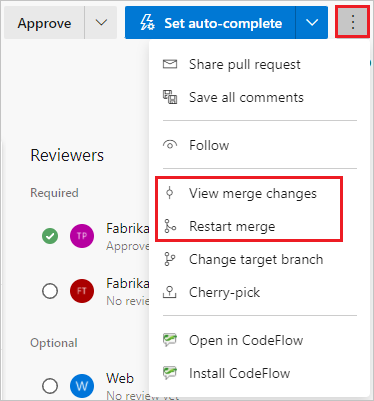
Fiókszabályzatok áttekintése
A Teams olyan ágszabályzatokat állíthat be, amelyek megkövetelik, hogy a védett ágakban lévő PR-k megfeleljenek bizonyos feltételeknek, mielőtt a PRS-ek egyesülhetnének. Láthatja a lekéréses kérelemre érvényes ágszabályzatokat, hogy szükségesek-e az egyesítéshez, és hogy a lekérés sikeres vagy sikertelen lesz-e.
A lekéréses kérelem áttekintése lap összefoglalja azokat az ágszabályzatokat, amelyek a lekéréses kérelemhez tartoznak vagy sikertelenek. Az áttekintés csak a sikertelen szabályzatokat sorolja fel, de az összes szabályzat-ellenőrzést az n> ellenőrzés megtekintése <lehetőség kiválasztásával tekintheti meg.
A lekéréses kérelem áttekintése lapon az ágházirend-követelmények ikonnal ![]() rendelkeznek. A követelmény mellett válassza a További beállítások lehetőséget, majd válassza a Szabályzat megtekintése lehetőséget, hogy a Fiókházirendek lapra lépjen a Projektbeállítások területen.
rendelkeznek. A követelmény mellett válassza a További beállítások lehetőséget, majd válassza a Szabályzat megtekintése lehetőséget, hogy a Fiókházirendek lapra lépjen a Projektbeállítások területen.

Lekéréses kérelem befejezése
Miután megoldotta az egyesítési ütközéseket, és a lekéréses kérelem megfelel az összes ágszabályzatnak, és rendelkezik az összes szükséges jóváhagyással, elvégezheti a lekérést.
A lekérés befejezéséhez válassza a jobb felső sarokban található Kész elemet. Vagy válassza a Kész gomb melletti legördülő nyilat, és válasszon egyet a lehetőségek közül.

- Kész: Fejezze be a lekéréses kérelmet, és egyesítse a célág módosításait.
- Automatikus kiegészítés beállítása: Konfigurálja a lekéréses kérelem befejezését és egyesítését, ha az megfelel az összes szükséges ágszabályzatnak.
- Megjelölés piszkozatként: Adja vissza a pr-t a piszkozat állapotához, és távolítsa el az összes szavazatot.
- Megszakítás: Zárja be a lekéréses kérelmet a módosítások egyesítése nélkül.
A Teljes lekéréses kérelem panel Egyesítés típusa területén válassza ki az egyesítési beállítások egyikét.
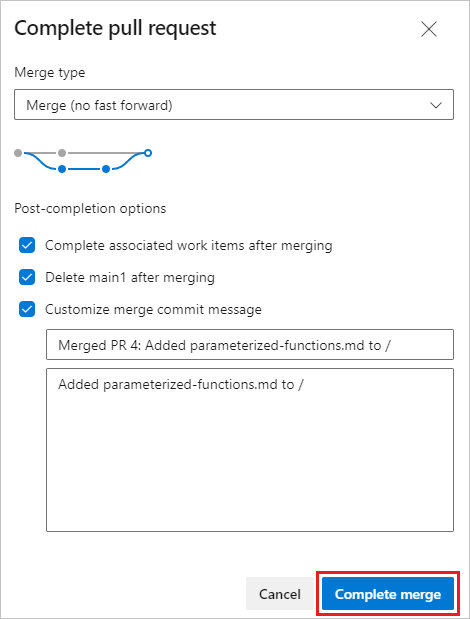
- Egyesítés (nincs gyors előzmény): Egyesítés nem lineáris előzményekkel, amelyek megőrzik az összes véglegesítést.
- Squash véglegesítés: Egyesítés lineáris előzményekkel, amelyek az összes forrás véglegesítést egyetlen véglegesítésbe egyesítik a célon, vagy a squash egyesíti a pr-t. Vegye figyelembe, hogy egy új véglegesítés jön létre a célághoz anélkül, hogy a véglegesítési előzményeket a forráságból őrizze meg.
- Újrabázis és gyors előreküldés: A forrás véglegesítéseinek újrabázisa a célhoz és a gyors előre.
- Féllineáris egyesítés: A forrás újrabázisa véglegesíti a célt, és létrehoz egy kétszázados egyesítést.
Feljegyzés
A meglévő szabályzatok érvénybe lépnek. Ha például az ág jelenleg "csak összevonási" szabályzattal rendelkezik, módosítania kell ezt a szabályzatot, ha más egyesítési típust szeretne használni.
Válassza ki a következő befejezés utáni lehetőségek egyikét. Egyes egyesítéstípusokhoz nem érhetők el beállítások.
- Az egyesítés után végezze el a társított munkaelemeket: Végezze el a csatolt munkaelemeket.
- Ágnév> törlése <az egyesítés után: Az egyesítés után törölje a lekéréses kérelem forráságát.
- Egyesítési véglegesítési üzenet testreszabása: Egyéni egyesítési véglegesítési üzenet hozzáadása. Ha ezt a lehetőséget választja, frissítse az egyesítési véglegesítési üzenetet.
- A fiókszabályzatok felülbírálása és az egyesítés engedélyezése. Kényszerítse az egyesítést akkor is, ha a lekérés nem felel meg az összes ágszabályzatnak. Ez a beállítás csak akkor érhető el, ha mentesül a szabályzatkényszerítési engedély alól.
Válassza a Teljes egyesítés lehetőséget.
A lekérés befejezéséhez válassza a jobb felső sarokban található Kész elemet. Vagy válassza a Kész gomb melletti legördülő nyilat, és válasszon az alábbi lehetőségek közül:
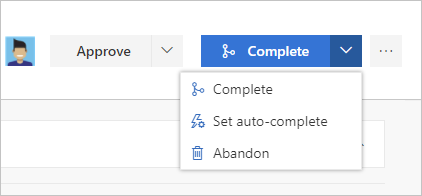
- Kész: Fejezze be a lekéréses kérelmet, és egyesítse a célág módosításait.
- Automatikus kiegészítés beállítása: Ha rendelkezik ágszabályzatokkal, konfigurálja a lekéréses kérelem befejezését és egyesítését, ha az megfelel az összes szükséges ágszabályzatnak.
- Megszakítás: Zárja be a lekéréses kérelmet a módosítások egyesítése nélkül.
A Teljes lekéréses kérelem képernyőn adja meg az egyesítési véglegesítés üzenetét, és frissítse a lekéréses kérelem leírását.
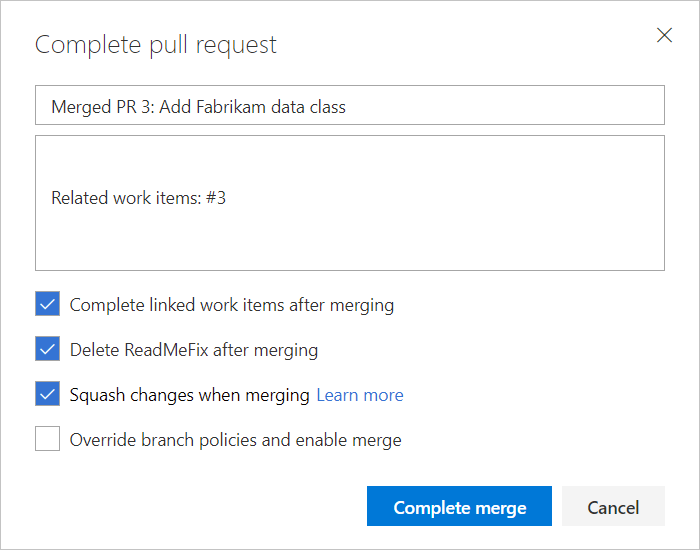
Válasszon az alábbi lehetőségek közül:
Az egyesítés után végezze el a csatolt munkaelemeket.
Törlés
<branch name>az egyesítés után a forráság törléséhez a lekéréses kérelemből.Squash változások egyesítésekor squash egyesíteni a PR. Vegye figyelembe, hogy egy új véglegesítés jön létre a célághoz anélkül, hogy a véglegesítési előzményeket a forráságból őrizze meg.
Az elágaztatási szabályzatok felülbírálása és az egyesítés engedélyezése az ágak egyesítésére való kényszerítéséhez még akkor is, ha az nem felel meg az összes ágszabályzatnak. Ez a beállítás csak akkor érhető el, ha mentesül a szabályzatkényszerítési engedélyek alól.
Feljegyzés
A meglévő szabályzatok továbbra is kikényszeríthetők. Ha például az ág jelenleg "csak összevonási" szabályzattal rendelkezik, akkor a többi egyesítési típus használatához szerkesztenie kell ezt a szabályzatot.
Válassza a Teljes egyesítés lehetőséget.
Az egyesítés befejezésekor a csatolt munkaelemek automatikusan frissülnek a lekéréses kérelem befejezésének megjelenítéséhez.
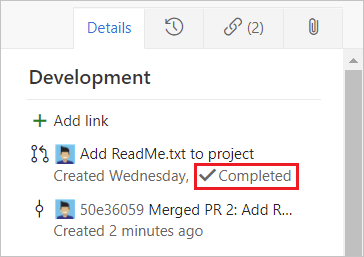
Újrabázis a lekéréses kérelem végrehajtása során
A lekéréses kérelem végrehajtása során történő újrabehozás néhány esetben nem lehetséges:
- Ha a célág egyik szabályzata tiltja az újrabázis-stratégiák használatát, a fiókszabályzatok felülbírálása engedélyre van szükség az újrabázishoz.
- Ha a PR-forráság szabályzatokkal rendelkezik, nem lehet újrabázisba ágyazni. Az újrakezdés a szabályzat jóváhagyási folyamatának végigmenése nélkül módosítaná a forráságat.
- Ha az Egyesítés ütközés bővítményt használta az egyesítési ütközések feloldásához, nem lehet újrabázist létrehozni. A háromirányú egyesítésre alkalmazott ütközésfeloldások ritkán sikeresek vagy érvényesek az összes lekéréses kérelem egyenkénti véglegesítésekor.
Ezekben az esetekben továbbra is helyileg újrabázisozhatja az ágat, majd leküldheti a felsőbb réteget, vagy összefésülheti a módosításokat a lekérés befejezésekor.
Több egyesítési alappal kapcsolatos probléma
Bizonyos esetekben a lekéréses kérelem több valódi egyesítési bázissal rendelkezik, és ez a helyzet biztonsági problémákat okozhat. Ha a lekéréses kérelemben szereplő fájlok különböző verziójúak az egyesítési alapok között, több, egyesítési alappal kapcsolatos figyelmeztetés történik. További információ és szervizelés: Több egyesítési alap.
Egyesítési ütközések feloldása
Az ág fájlmódosításai ütközhetnek egy másik ág módosításaival. Ha nem egyértelmű, hogyan egyesítheti a módosításokat, a Git megjeleníti azokat a fájlokat, amelyek ütköznek a lekéréses kérelem áttekintési oldalán. A pr ág és a célág közötti egyesítési ütközéseket meg kell oldania, mielőtt egyesíthet egy lekéréses lekérdezést, vagy automatikus kiegészítésre állíthatja a lekérést. Az egyesítési ütközések feloldására vonatkozó utasításokért lásd: Egyesítési ütközések feloldása.
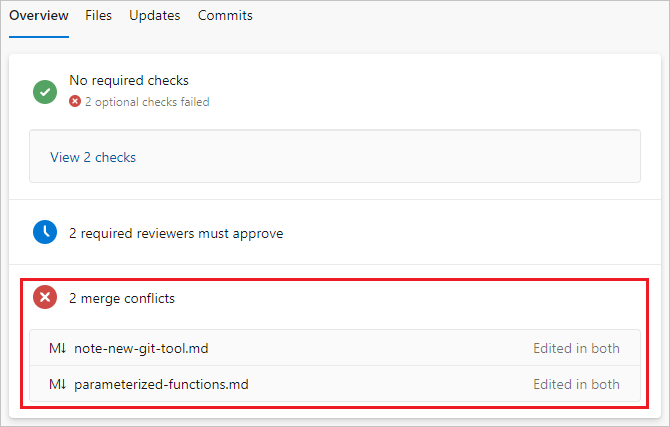
Lekéréses kérelem beállítása automatikus kiegészítésre
A Teljes legördülő listából válassza az Automatikus kiegészítés beállítása lehetőséget a lekéréses kérelem módosításainak befejezéséhez és egyesítéséhez, amint a feltételek megfelelnek az összes ágszabályzatnak. A lekéréses kérelem befejezése után e-mailben értesítést kap. Ha egy ütközés vagy hiba megakadályozza a lekéréses kérelem befejezését, az e-mail értesíti a problémáról.
Feljegyzés
Az automatikus kiegészítés beállítása lehetőség az Azure Repos és a TFS 2017 és újabb verzióiban érhető el, ha rendelkezik ágszabályzatokkal. Ha nem látja az automatikus kiegészítés beállítása elemet, nem rendelkezik ágszabályzatokkal. További információ: Ágszabályzatok.
Alapértelmezés szerint az automatikus kiegészítésre beállított lekéréses kérelem csak a szükséges szabályzatokon várakozik. Az Automatikus kiegészítés engedélyezése panelen az opcionális szabályzatokra is várakozhat.
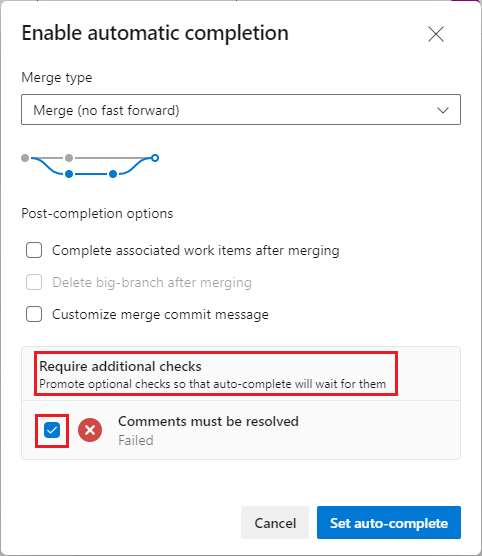
A TFS 2018 2. frissítésétől kezdődően a lekéréses kérelem áttekintése lapon megjelenik a lekéréses kérelemre váró szabályzatfeltételek listája. Ha egy szabályzatot kötelezőnek állít be az Automatikus kiegészítés engedélyezése panelen, az Áttekintés lapon visszaállíthatja azt opcionálisra.
Az automatikus kiegészítés kikapcsolásához válassza az Automatikus kiegészítés megszakítása lehetőséget.
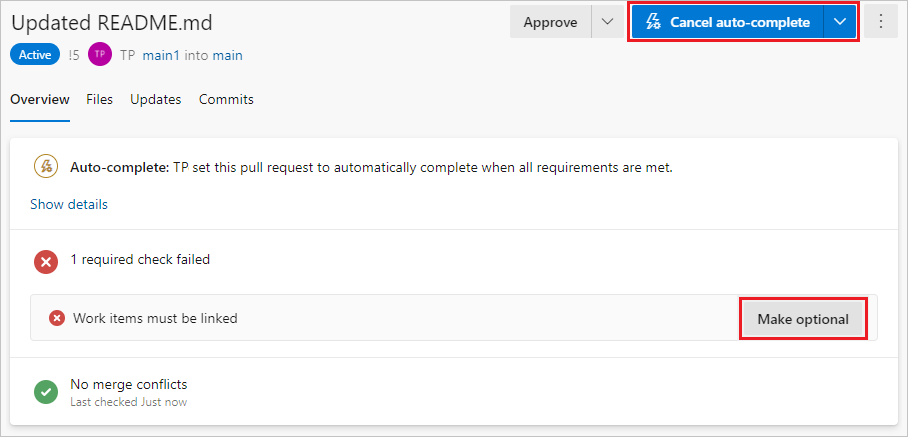
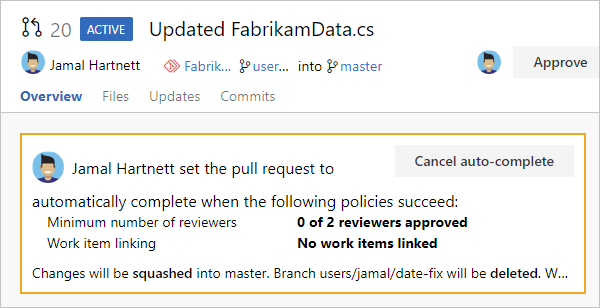
Az automatikus kiegészítésre beállított lekéréses kérelem egy automatikus kiegészítési jelvényt jelenít meg a Lekéréses kérelmek lapon.
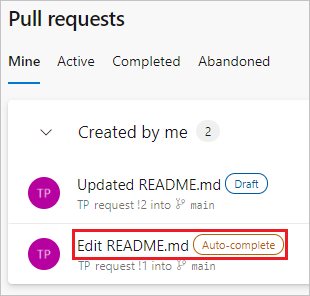
Lekéréses kérelem megszakítása vagy újraaktiválása
Ha egyesítés nélkül szeretné megszüntetni a módosításokat és a lekéréses kérelmet, válassza a Befejezés gomb legördülő listájából a Megszakítás lehetőséget. Továbbra is megtekintheti az elhagyott lekéréses kérelmet, és továbbra is munkaelemekhez csatolva marad.
Ha bármikor újraaktiválni szeretne egy elhagyatott pr-t, nyissa meg a lekéréses kérelem nézet Elhagyott lapjának lekéréses kérelmét, és válassza az Újraaktiválás lehetőséget a jobb felső sarokban.
Befejezett lekéréses kérelem visszaállítása
A lekéréses kérelem módosításainak visszavonásához kövesse az alábbi lépéseket. További információ: Módosítások visszavonása.
Nyissa meg a befejezett lekéréses kérelmet, és válassza a Visszaállítás lehetőséget. Ez a művelet létrehoz egy új ágat olyan módosításokkal, amelyek visszavonják a lekérdezést az adattár egy meglévő célágában.
A Lekéréses kérelem visszaállítása panelen:
- A Célág területen válassza ki azt az ágat, ahol vissza szeretné vonni a lekéréses kérelem módosításait.
- A Témakör ág nevének megadása alatt módosítsa a pr ág nevének visszaállítását, ha szeretné.
- Válassza a Visszaállítás lehetőséget.
Az Új lekéréses kérelem képernyőn válassza a Létrehozás lehetőséget.
Az új lekéréses kérelem egyesítése a visszaállítás befejezéséhez.
Feljegyzés
A visszaállítás során létrehozott ág egyetlen véglegesítéssel rendelkezik, amely visszaállítja az eredeti lekéréses kérelem összes fájlmódosítását. Az ág nem tartalmaz visszaállított véglegesítést az eredeti kérelemben szereplő összes véglegesítéshez.